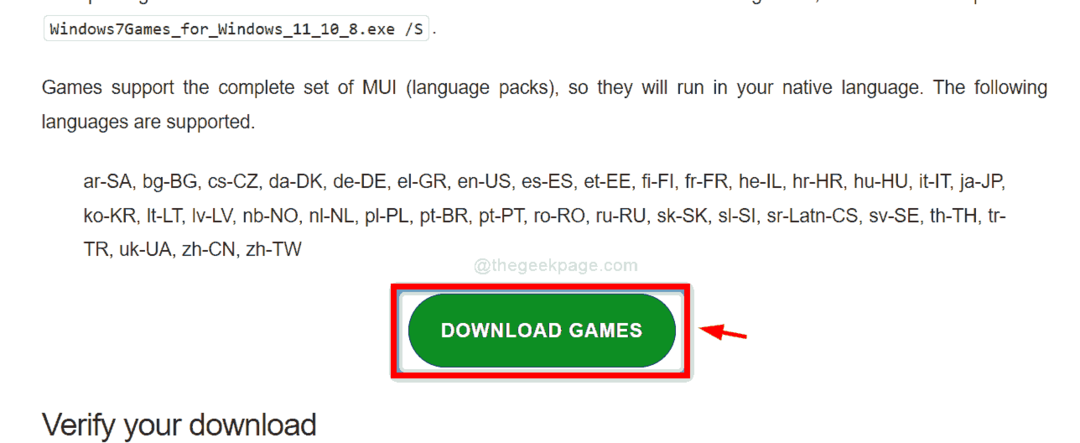Counter Strike eller CS, är utan tvekan det mest spelade FPS-spelet som spelas av nästan 600 000 spelare per månad runt om i världen. Men precis som vilket annat spel som helst, finns det enstaka krascher och problem som plågar den vanliga Counter Strike-upplevelsen. Ett av dessa problem är när spelet kraschar och dyker upp "Allvarligt fel! Tillgängligt minne mindre än 15 MB – 1351917568” felmeddelande på skärmen. Det här felet uppstår vanligtvis på grund av ett kompatibilitetsproblem. Allt du behöver göra är att följa dessa instruktioner noggrant och du kommer att flankera i Mirage på nolltid alls.
Innehållsförteckning
ANNONS
Fix 1 – Kör den i kompatibilitetsläge
Problemet med att spelapplikationen inte körs i felaktigt kompatibilitetsläge.
1. Gå till skrivbordet.
2. Högerklicka sedan på "Counter Strike"spel och tryck på "Egenskaper" för att komma åt den.

3. I fönstret Counter Strike Properties, gå till "Kompatibilitet"-fliken.
4. Efter det här, kolla upp lådan "Kör det här programmet i kompatibilitetsläge för:“.
5. Välj sedan "Windows XP (Service Pack 2)” från rullgardinsmenyn

6. Slutligen kan du trycka på "Tillämpa" och "OK” för att spara ändringarna.

Försök sedan starta spelet igen. Kontrollera om den körs eller fortfarande visar felmeddelandet.
NOTERA –
ANNONS
Om detta inte fungerar ställer du in kompatibiliteten till "Windows XP (Service Pack 2)", kan du försöka ställa in det i något annat kompatibilitetsläge
Fix 2 – Leta efter CS-uppdateringar
Valve släpper vanligtvis patchar för att åtgärda den här typen av problem. Du kan också kontrollera om någon uppdateringskorrigering för CS väntar och ladda ner den från Steam.
1. Skriv "Ånga" i sökrutan.
2. Tryck sedan på "Ånga” för att öppna Steam-klienten på ditt system.

3. När Steam-klienten öppnas, tryck på "Bibliotek“.
4. Klicka sedan på "Nedladdningar“.

Detta öppnar avsnittet Nedladdningar.
5. Här kommer du att märka att flera appar är listade för att laddas ner eller redan laddas ner.
6. Leta efter Counter Strike. Om det laddar ner en uppdatering, låt det vara.
7. Annars, om du märker att en uppdatering väntar, tryck på nedladdningsknappen för att ladda ner paketet.
Låt den ladda ner och installera patchen helt.

ANNONS
8. När det är klart, tryck på "Spela” för att starta spelet omedelbart.

Kontrollera om den fungerar som den ska. Om du märker felmeddelandet igen, gå till nästa korrigering.
Fix 3 – Uppdatera ditt gamla grafikkort
Om du inte har uppdaterat grafikkortet på ett tag, prova att installera den senaste drivrutinen.
1. tryck på Windows-nyckel och den X nycklar tillsammans.
2. Tryck sedan på "Enhetshanteraren” en gång för att komma åt Enhetshanteraren.

3. I det andra steget, växla "Grafikkort" sektion.
4. Högerklicka sedan på bildskärmsdrivrutinen och tryck på "Uppdatera drivrutinen" för att uppdatera drivrutinen.

5. Efter det, tryck på "Sök automatiskt efter drivrutiner" på skärmen.
ANNONS

Vänta medan Windows söker, laddar ner och installerar den senaste drivrutinen på systemet.
Omstart systemet. Kontrollera om detta fungerar.
NOTERA –
{FÖR DEDIKERAT GRAFIKKORT ENDAST ANVÄNDARE}
Om du använder ett dedikerat grafikkort (som NVIDIA- eller AMD Radeon-kort), kan du direkt använda det dedikerade app (som - Geforce Experience för NVIDIA-kort) för att ladda ner och installera den senaste versionen av grafiken förare.
1. Öppna först GeForce Experience app.*
2. Gå sedan till "Förare"-fliken.
3. Efter det klickar du på "Ladda ner” för att ladda ner den senaste versionen av drivrutinen.

Vänta medan den här laddar ner den senaste versionen av grafikdrivrutinen.
4. Tryck senare på "Snabbinstallation“.

Detta kommer att installera den senaste versionen av grafikkortet på din dator. Du borde omstart ditt system när installationsprocessen är klar.
ANNONS
*NOTERA –
Om detta är ett helt nytt system, ladda ner och installera det från här.

Efter att ha gjort alla dessa, starta om systemet.
Försök sedan starta Counter Strike igen. Testa om detta löser sig.